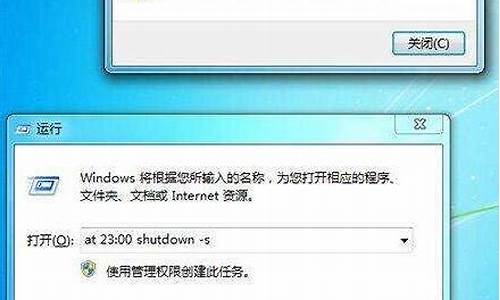电脑连接USB设备总是提示安装驱动失败方法如下:
1、首先,需要正确安装U盘驱动程序,右击“计算机”选择“管理”。
2、打开“管理”界面后,点击“设备管理器”选项,在右边点击“其它设备”并右击,从其右键菜单中选择“更新驱动程序”。
3、然后根据驱动安装向导的提示,从“计算机上的驱动程序文件”列表中选择与U盘相匹配的“通用串行总线控制器”,并按照提示完成相关驱动程序的安装操作。
4、也可以使用“驱动人生”或“驱动精灵”来实现U盘驱动的安装操作。只需要切换到“外设驱动”选项卡,点击“安装驱动”按钮即可自动完成相关驱动的安装操作。
5、造成U盘不显示的其它原因是系统配置不当所造成的,对此可以通过第三方管理工具(如“大势至USB控制系统”)来实现,直接在百度中搜索以获取程序的下载地址。
6、安装并运行此工具,按“Alt+F2”来唤醒程序主界面,在其主界面中勾选“恢复USb存储设备、手机或蓝牙设备的正常使用”。经过以上设置后,就恢复了USB接口的正常使用了。
进入设备管理器进行设定。
1、按Win+R打开运行,输入devmgmt.msc并回车打开设备管理器;
2、展开通用串行总线控制器,右击有问题的设备(有**警示号),选择更新驱动程序;
3、点击自动搜索更新的驱动程序软件;
4、等待进行搜索并安装相关驱动;
5、完成更新后就可以查看是否恢复正常;
6、如果还有问题,右击Generic USB Hub,打开属性;
7、在“电源管理”中,取消勾选“允许计算机关闭此设备以节约电源”,点击确定;
8、当然,还有可能会遇到怎么设置都出错的情况,这是因为驱动装错了(注意系统有分32和64位)。
如果电脑出现USB端口设备无法使用的问题,那么不妨尝试以上介绍的方法来解决。